Cara Membuat Pertanyaan di Google Form Mudah dan Praktis

|
Di era kemajuan teknologi digital saat ini, tidak bisa dipungkiri lagi bahwa setiap pekerjaan yang dikerjakan akan membutuhkan sentuhan teknologi informasi. Seperti contoh bila pada orde lama sebuah kuisioner ataupun lembar formulir dikerjakan secara manual atau konvensional. Memerlukan waktu serta biaya yang relatif mahal. Maka saat ini ini hal tersebut sudah tidak relevan dengan perkembangan zaman yang serba canggih.
Pada artikel ini buatkuingat memiliki waktu bagi anda untuk memahami Mudahnya Membuat Google Form Yang Praktis dan Gratis. Guna memberikan solusi terbaik bagi anda ketika dihadapkan sebuah pekerjaan untuk membuat kuisioner ataupun lembar formulir.
Google sangat luar biasa harus kita apresiasi, karena menyediakan sebuah aplikasi Google Form yang merupakan kesatuan utuh dari Fitur Google Drive. Google form hadir dengan fitur baru yang semakin menggiurkan kita untuk melakukan eksplorasi. Dengan google form anda dapat mengumpulkan data orang banyak secara online menggunakan berbagai flatform dengan gratis tanpa harus membayar.
Lantas bagaimana cara memahami Google Form ?
Untuk bisa membuat Google Form anda diharuskan memiliki akun email di Google terlebih dahulu. Bila belum silahkan ikuti artikel saya sebelumnya tentang Membuat Email di Google Dengan Mudah.
Cara Membuat Google Form
- Silahkan login untuk masuk ke Google Drive dengan akun Google yang anda miliki https://accounts.google.com
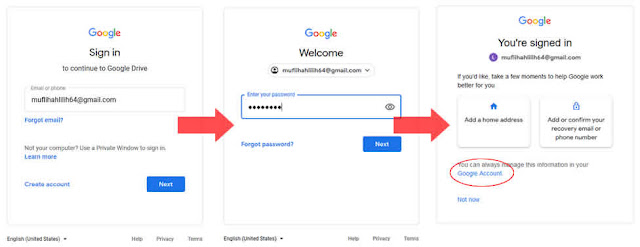
|
| Login ke Google |
- Kemudian klik Google Account dan Pilih Menu Google Drive atau ketik alamat https://drive.google.com

|
| Menu Fitur Google |
- Sampai disini anda telah masuk di Google Drive
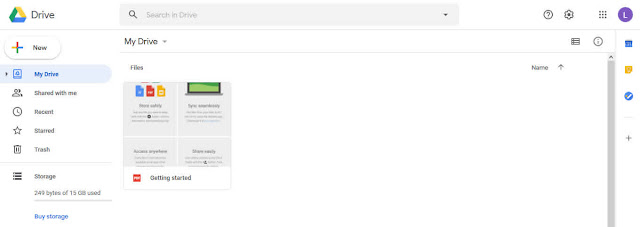
|
| Dashboard Google Drive |
- Selanjutnya anda klik tombol New untuk menuju Google Form atau bisa menggunakan alamat URL https://docs.google.com/forms/u/0/
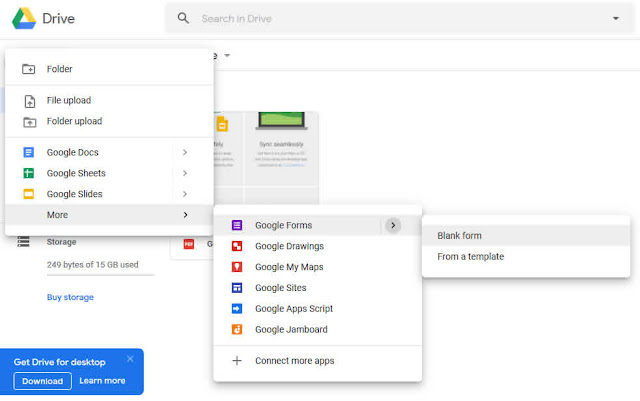
- Saat ini anda telah masuk ke Google Form. Banyak yang harus anda ketahui agar anda dapat membuat Form dengan seoptimal mungkin. Ikuti terus langkah-langkahnya yah
Baca juga artikel tentang :
- Mudahnya Membuat Google Form Yang Praktis dan Gratis
- Cara Mengganti Header Google Form Unik Buatan Sendiri
Cara Membuat Kuesioner di Google Form
Pada pembahasan selanjutnya saya akan jelaskan secara detail setiap alat input yang disediakan Google Form untuk membuat formulir kuisioner. Alat input tersebut diantaranya adalah :
- Short Answer : input data yang hanya dapat diisi oleh satu baris jawaban
- Paragraph : input data yang bisa diisi dengan lebih dari 1 baris jawaban
- Multiple Choice : input data yang berbentuk pilihan namun hanya bisa memilih salah satu saja
- Checkboxes : input data yang berbentuk pilihan dan dapat memilih lebih dari satu pilihan
- Dropdown : input data yang berbentuk pilihan dengan tampilan pilihan ke bawah
- File Upload : input data untuk mengambil file atau image
- Linear Scale : input data yang berbentuk pilihan secara horizontal
- Multiple Choice Grid : input data yang berbentuk pilihan label
- Checkbox Grid : input data yang berbentuk pilihan dengan garis
- Date : input data tanggal
- Time : input data waktu
Baik di bawah ini akan coba saya jelaskan satu persatu sesuai dengan kebutuhan kuisioner.
- Tampilan pertama Google Form setelah tadi di atas anda klik New - More - Google Form - Blank Form

|
| Google Form |
- Anda harus mengisi Title dan Form Description. Biasanya Title adalah judul besar dari Kuisioner sedangkan Form Description adalah penjelasan lanjutan tentang Form. Lihat Contoh pada gambar di bawah ini.

- Selanjutnya membuat Short Answer dicontoh disini untuk mendapatkan data Nama dari responden.
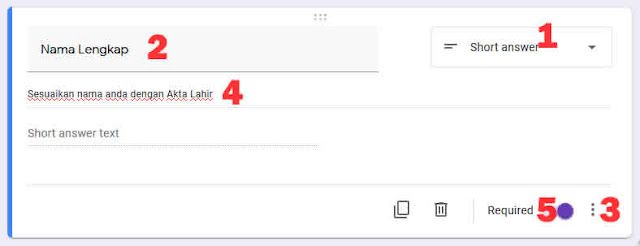
- Nomor 1, 2 dan 4 mungkin sudah jelas, semetara nomor 3 pada gambar di atas anda klik titik 3, kemudian pilih Description yang selanjutnya anda isi pada nomor 4. Kemudian pada nomor 5 terdapat Required artinya form untuk Nama Lengkap ini wajib untuk diisi. Anda bisa melihat tampilan form dengan menekan tombol Preview
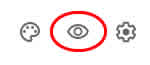
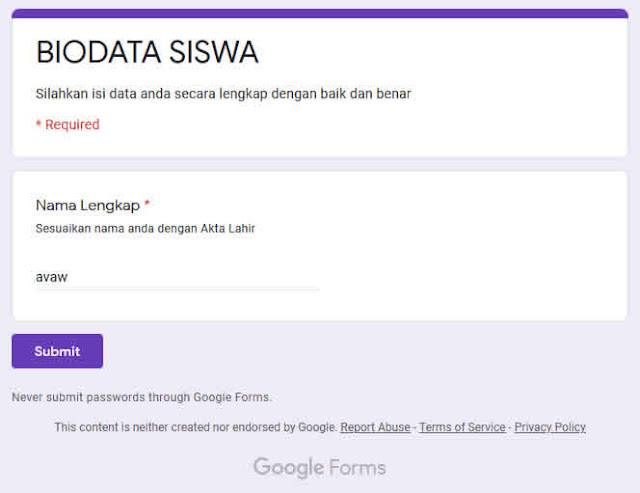
- Kemudian kita lanjutkan kembali untuk membuat Multiple Choice klik tombol + pada bagian kanan toolbar Google Form
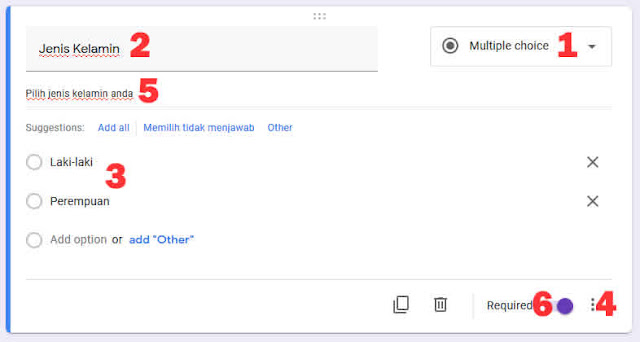
- Kemudian akan kita Coba untuk Paragraph kembali klik tombol + pada bagian kanan toolbar Google Form
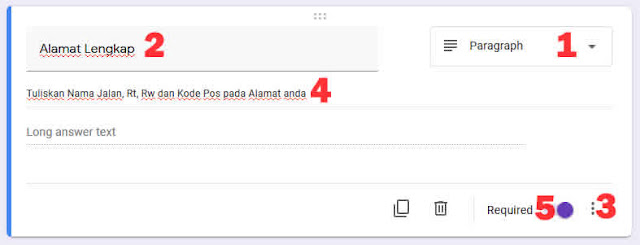
- Dilanjutkan untuk mencoba Checkboxes alat input ini dapat mengambil data dari responden lebih dari satu pilihan. Silahkan klik tombol + pada toolbar
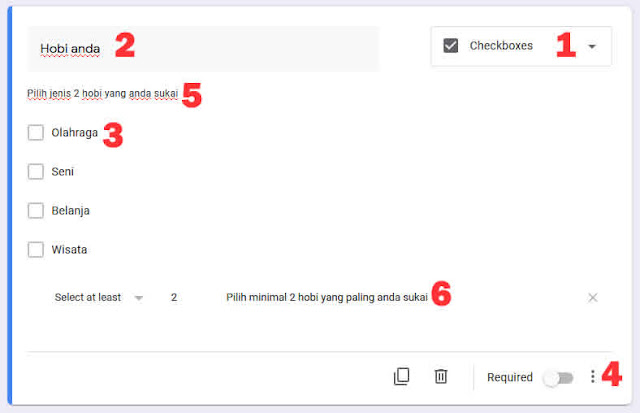
- Sedikit penjelasan pada Checkboxes ini saya memberikan Response Validation yang berfungsi untuk melakukan validasi terhadap data yang akan di input oleh responden.
- Seperti contoh pada gambar di atas bagian nomor 4 anda bisa klik tanda 3 bintang ceklis Response Validation kemudian pada nomor 6 saya pilih Select at least (pilih setidaknya) saya isikan nilai 2. artinya bahwa untuk input Hobi minimal harus pilih 2 jenis, bila tidak maka responden tidak bisa melanjutkan pengisian kuisioner.
- Oke kita lanjut ke pembuatan Dropdown input ini sama seperti Multiple Choice bila multiplechoice pilihan terlihat tanpa harus di klik, sementara dropdown tersembunyi dan harus di klik agar pilihan dapat terlihat.
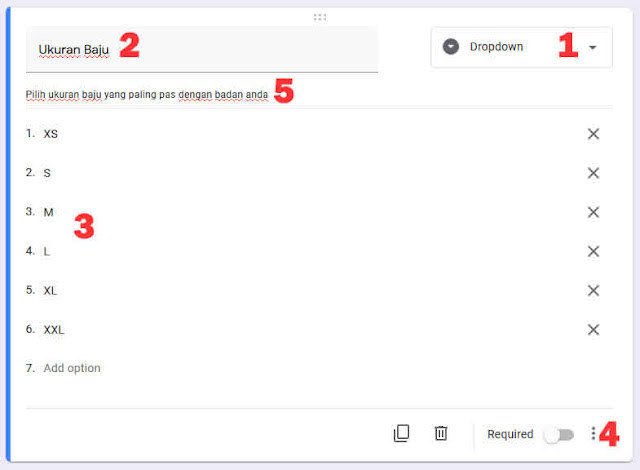
- Selanjutnya input data Linear Scale akan saya implementasikan untuk membuat pertanyaan tentang penilaian 1-5 dengan nilai 10-50. Coba lihat gambar di bawah ini.
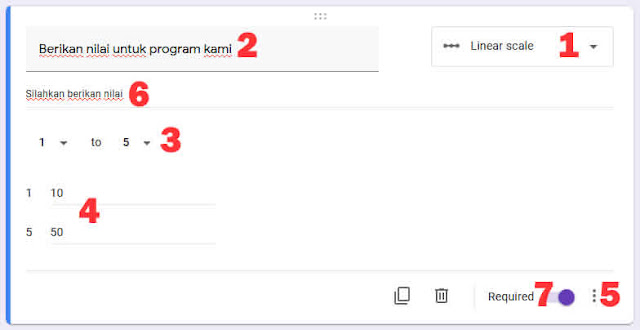
- Kemudian kita akan coba buat upload file anda bisa menggunakan input data ini misal untuk meminta responden mengirimkan photo atau file yang lain
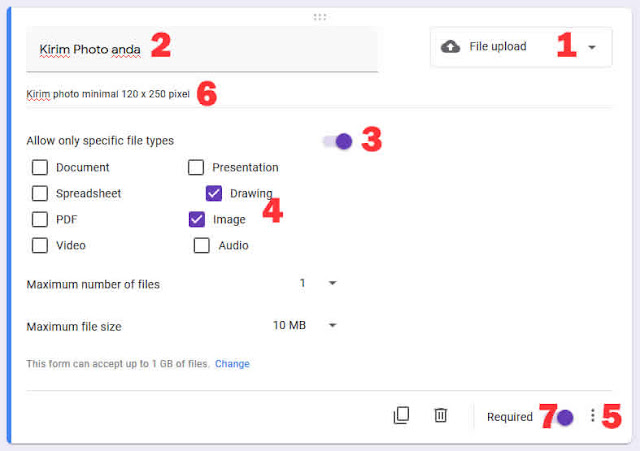
- Untuk input data Date bisa anda gunakan untuk input tanggal lahir, sementara Time bisa anda gunakan untuk mendapatkan informasi waktu responden mengisi kuisioner.
- Input data lain seperti Multiple Choice Grid dan Checkbox grid tidak saya coba karena prinsipnya hampir sama dengan yang sebelumnya.
- Mari kita lihat hasil dari pembuatan Kuisioner ini, lihat pada gambar di bawah yah
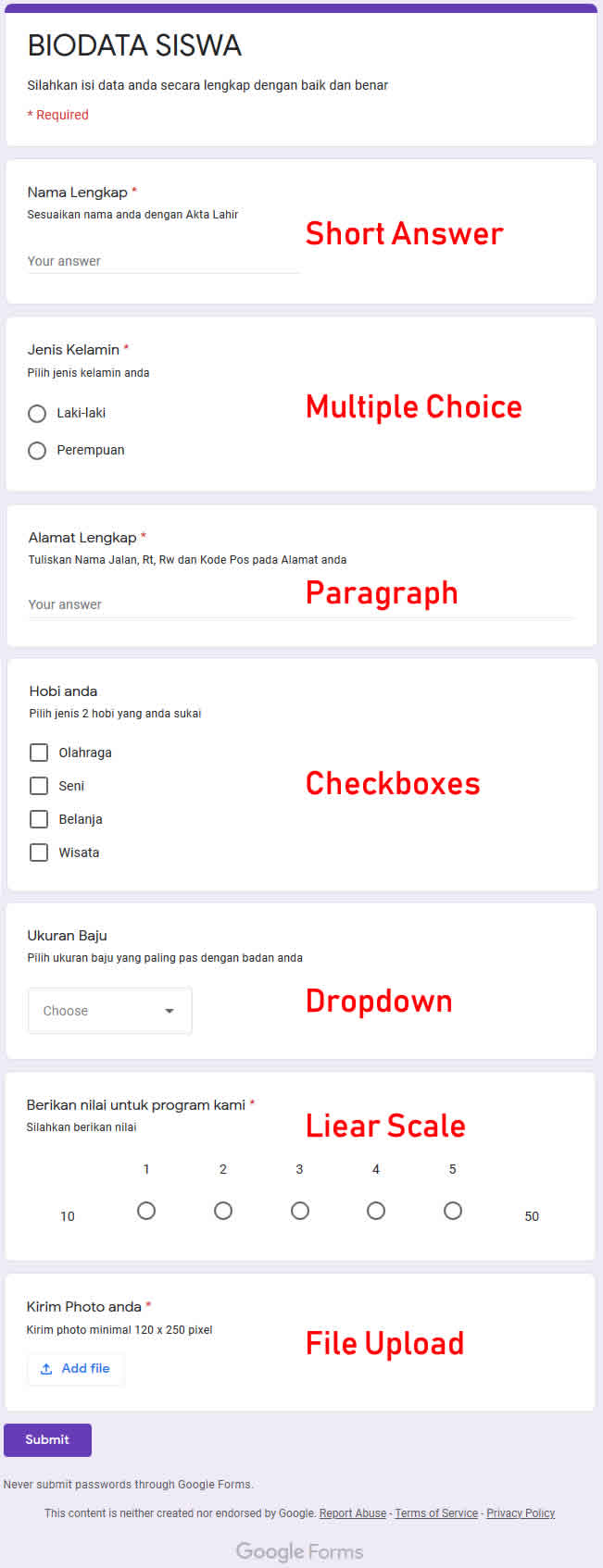
Untuk melihat video Tutorialnya silahkan anda bisa kunjungi Channel Youtube saya di Aneka Tutorial
Demikian artikel tentang Cara Mudah Membuat Google Form Untuk Pemula, silahkan anda langsung saja implementasi atau praktik dan sesuaikan dengan kebutuhan. Semoga dapat bermanfaat untuk kita semua. Nantikan artikel yang lain masih tentang penjelasan Google Form.